NVIDIA n riippumattomat firmware -bio -näytönohjaimet

- 2664
- 394
- Marcos Schaden Jr.
NVIDIA -videosovittimilla on BIOS -järjestelmä, joka ohjaa laitteen toimintaa. Hän tallentaa asetukset, hallitsee ydintä, jäähdytystä ja muita tärkeitä elementtejä. Ja graafisen taulun käyttökelpoisuus riippuu sen laiteohjelmistosta. BIOS -ohjelmisto voidaan päivittää, mutta tee se vain äärimmäisissä tapauksissa. Jos ohjelmiston asennus on epäonnistunut, videosovitin lopettaa toiminnan. Ja kun kytket tietokoneen päälle, näet mustan näytön. NVIDIA -videokortti -laiteohjelmistoa tarvitaan, jos laite ei toimi hyvin (yksinkertaisesti "buginen"), on olemassa konfigurointia koskevia ristiriitoja. Tai sillä ei ole tärkeitä toimintoja, jotka ovat toisessa BIOS -versiossa.

Selvitämme, kuinka voit vilkkua BIOS -näytönohjaimia nvidia
Jotkut käyttäjät lataavat uuden laiteohjelmiston "hajota" videosovittimen ja asettavat itsenäisesti tarvitsemansa taajuuden. Mutta älä järjestä uudelleen ilman syytä. Loppujen lopuksi epäonnistumisen tapauksessa sinulla on oltava graafinen maksu palvelukeskukselle tai jopa ostaa uusi.
Mitä tarvitset laiteohjelmistolle?
Kannettavan tietokoneen näytönohjaimia ei voida reflash suoraan. Sama tilanne integroiduilla graafisilla siruilla. Heillä ei yksinkertaisesti ole omaa BIOS: ta, joka tallennetaan videosovittimen sisäiseen muistiin (video ROM). Päivitykset siitä on asennettu tietokoneen tärkeimpien biojen kautta.
Latauksen aikana laiteohjelmiston aikana et voi sammuttaa tietokonetta. Ennustaa, kun sähköllä on ongelmia, se on mahdotonta. Siksi käytä keskeytymättömän ravitsemuksen laitetta, jos sinulla on.
Ennen NVIDIA -näytönohjaimen vilkkumista, selvitä sen tekniset tiedot ja BIOS -asennettu versio. Tämä voidaan tehdä CPU-Z-ohjelmalla. Löydä se verkosta, lataa ja suorita se. Tarvitset tietoja näytönohjaimesta.
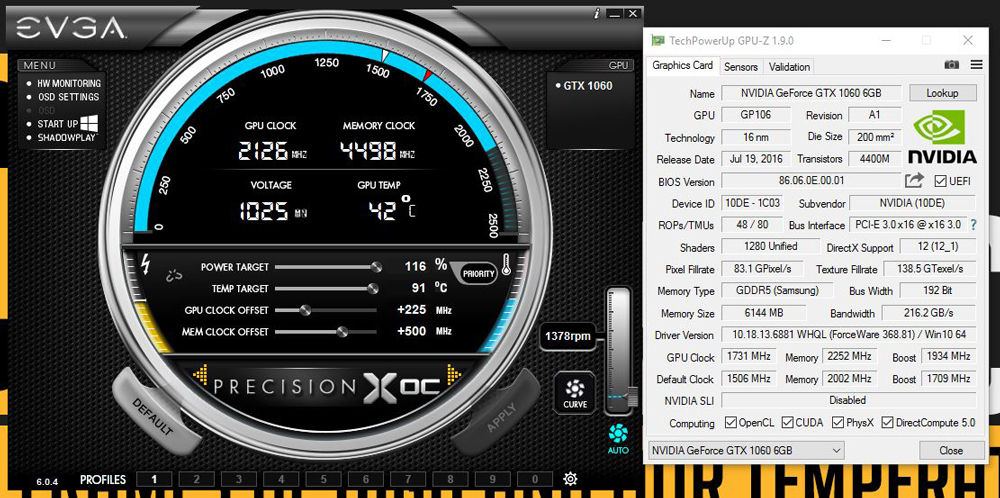
- Laitemalli ("nimi");
- Sen tunniste ("laitetunnus");
- Videomuistin tyyppi, koko ja taajuus ("muistityyppi". "Muistin koko" ja "muistikello");
- Renkaan leveys ("väylän leveys");
- Videosovittimen ydin ("CPU -kello");
- BIOS: n nykyinen versio ("versio BIOS");
- Valmistaja ("Subventor"). Nvidiaa ei aina ole merkitty siellä. Hänellä on monia kumppaneita, jotka luovat malleja tästä tuotemerkistä - Asus, Gigatavu, MSI, PALIT.
Laiteohjelmistoa valittaessa tarvitaan teknisiä tietoja. Todelliset ohjelmat löytyvät valmistajan viralliselta verkkosivustolta. Jos niitä ei ole siellä, kirjoita mihinkään hakukonepyyntöön "Videokortin laiteohjelmisto [malli]". Sopiva, esimerkiksi "TechPowerUp" -palvelu. Lataa ohjelmisto, joka on luotu erityisesti tietylle graafiselle maksulle. Keskity sen ominaisuuksiin ja BIOS: n nykyiseen versioon. Laiteohjelmistotiedostossa tulisi olla muoto .Rooma. Älä lataa mitään epäilyttävistä resursseista.
Päivitys on saatavana vain videosovittimelle, jossa on yksi graafinen prosessori. Jos niitä on kaksi, ohjelmiston asennus voi päättyä huonosti. Yleensä määrä on ilmoitettu mallin nimessä.
Ennen asennusta:
- Päivitä NVIDIA -ohjaimet;
- Valmista flash -asema tai muistikortti (sinun on ladattava DOS: n kautta);
- Luo varmuuskopio vanhasta laiteohjelmistosta. Napsauta tätä CPU-Z-ohjelmassa napsauttamalla nuolipainiketta (se sijaitsee BIOS-version vieressä), valitse "Tallenna tiedosto" ja määritä polku kansioon. Joten voit aina palata edelliseen versioon.
Laiteohjelmisto Windowsin kautta
NVIDIA -videokortti BIOS: n avulla Windowsissa tarvitset NVFlash Win -ohjelman. Apuohjelmien eri versiot on suunniteltu eri siruille. Esimerkiksi NV4 sopii TNT -videosovittimille, NV5 TNT2: lle ja GeForce 4 on päivitettävä NVFLASH 4: n avulla.12. Lue sovelluksen kuvaus ja ohjeet huolellisesti ennen sen käyttöä. On ilmoitettava, mikä malli se sopii.
Voit vilkkua NVIDIA -näytönohjaimeen näin:
- Ruuvaa arkisto NVFlashista ja siirrä tiedostot järjestelmän levyn juurelle (yleensä c: \).
- Kopioi Firmware Rom -tiedosto siellä. Muista sen nimi. Tai nimeä se uudelleen. Käytä vain latinaa ja numeroita. Älä muuta laajennusta.
- Siirtyä alkuun.
- Kirjoita alla “CMD” -kenttään ilman lainauksia.
- Napsauta ohjelmaa, joka näkyy oikealla hiiren painikkeella ja valitse "Järjestelmänvalvojan puolesta". Komentorivi avataan. Sen kautta on tarpeen päivittää NVIDIA -näytönohjaimen BIOS.
- Polku järjestelmälevylle tulisi kirjoittaa siihen. Jos siellä on ilmoitettu toinen hakemisto, kirjoita komento "CD C: \" (Poista lainaukset) ja napsauta Enter.
- Selvittääksesi videosovittimen prosessorien lukumäärän kirjoittamalla ""nvflash -listan"".
- Tulosta ""NvFlash -Protectoff"" (kahdella viivalla ja ilman lainausmerkkejä). Ja päästä taas.
- Luo NVFlash -B BIOS, jotta voit luoda kopion graafiseen levylle asennetusta ohjelmistosta (jos et ole tehnyt sitä).ROM ""(ja kirjoita myös). Uusi tiedosto näkyy levyllä. Tämä on vanha laiteohjelmisto BIOS. Voit palata hänen luokseen, jos et pidä toisesta ohjelmasta.
- Kirjoita ""NVFlash -4 -5 -6 NewForware.ROM ""(viiva ja ilman lainauksia). Sana ""newFirmware"" korvaa tiedoston nimellä laiteohjelmistolla. Ja napsauta uudelleen Enter.

- Viesti ""Päivitä näyttösovitin laiteohjelmisto tulee näkyviin? Vahvista y (mikä tahansa muu näppäin keskeyttää) painamalla). Kääntäminen ""Päivitä videokortti? Napsauta y jatkaaksesi (tai mitä tahansa muuta avainta peruutusta varten) "". Jos haluat ladata ohjelmistoa, käytä Y -painiketta (""Igrek"") näppäimistöllä englanninkielisessä asettelussa.
- Asennus kestää muutaman sekunnin. Kun se päättyy, äänisignaali kuuluu ja ”päivitys onnistunut” varoitus tulee esiin (“päivitys on ollut onnistunut”).
- Lataa tietokone uudelleen.
- Tarkista tulos CPU-Z: llä. BIOS: sta pitäisi olla uusi versio.
Laiteohjelmisto DOS: n kautta
BIOS -laiteohjelmisto NVIDIA -näytönohjain on mahdollista DOS: n kautta. Tämä on käyttöjärjestelmä, jolla komennot ovat vuorovaikutuksessa. Voit mennä siihen Windowsista, tarvitset käynnistyslevyn tai flash -aseman. Voit luoda sen ""rufus"" -ohjelmalla.
- Etsi Internetistä, lataa ja suorita se.
- Aseta flash -asema USB -porttiin. Tietoja siitä ei pitäisi olla mitään.
- Valitse se pudotusluettelosta ""laite"".
- ""Tiedostojärjestelmässä"" Put ""Fat32"".
- Merkitse kohta ""Luo käynnistettävä levy käyttämällä"". Valitse hänen vieressä olevasta luettelosta ""MS-DOS"".
- Napsauta ""Käynnistä"". Ohjelma muotoilee operaattorin ja luo siihen käynnistyssektorin.
Kopioi sitten NVFlash -tiedostot samaan flash -asemaan, vanhaan ja uuteen laiteohjelmistoon. Vanhaa tarvitaan, jotta se voidaan palauttaa samasta operaattorista.
Laiteohjelmisto NVIDIA DHAING CARDING DOS: n kautta sopii kokeneille PC -käyttäjille. Jos et ole aiemmin käynnistänyt tietokonetta latauspyörien tai asemien kanssa, käytä paremmin edellistä menetelmää.
Vaihda ensin lastaustilaus siten, että käyttöjärjestelmä alkaa ulommasta kantolaitteesta.
- Sammuta tietokone.
- Aseta flash -asema USB -porttiin.
- Kytke se uudelleen.
- Kun lataat tietokonetta, avaa tietokonebiot (ei näytönohjain, nimittäin tietokone). Tätä varten painamalla tiettyä näppäintä (F1, F2, F11 tai Poista) - se riippuu emolevyn tyypistä. Erityiset tiedot näytetään heti tietokoneen sisällyttämisen jälkeen. Jotain ""paina Del syöttääksesi asetukset"".

- Siirry ""käynnistys"" -osioon. Hallitse näppäimistön ""nuolen"" avulla ja kirjoita.
- Avaa ""Käynnistyslaitteen prioriteetti"". Lastaus jono.
- Laita ensin USB -flash -aseman jonoon DOS: lla ja ohjelmistolla NVIDIA -näytönohjaimelle.
- Palauta kaikki sellaisena kuin se oli, se on mahdollista samassa valikossa. Ainoastaan aseman sijasta laita kiintolevy käyttöjärjestelmän kanssa.
- Tallenna asetukset - Siirry ""Tallenna ja poistu"" -välilehteen.
BIOS lataa käyttöjärjestelmän flash -asemasta. Sitten kaikki on samanlainen kuin edellinen menetelmä. Vain komentorivin sijasta tulee koko käyttöjärjestelmä.
Nvidia -näytönohjaimen biojen vilkkumiseksi sinun on käytettävä DOS -tiimiä. Uusi ohjelmisto eliminoi monia graafiseen levyyn liittyviä virheitä. Mutta se voi vahingoittaa. Esimerkiksi, jos laiteohjelmisto on ""lepakko"" tai ristiriidassa videosovittimen tyypin kanssa. Siksi älä asenna sitä juuri niin. Päätä, mitä haluat saada päivityksestä. Yhtäkkiä voit tehdä ilman sitä.
Ja mikä graafinen lauta sinulla on: Radeon, Nvidia tai AMD?
"
